Proč můj internet blokuje některé webové stránky?
Pokud Google Chrome neotevírá některé webové stránky, mohlo by to být z různých důvodů. Zde je několik možných řešení:
1. Vymazat mezipaměť a soubory cookie pro prohlížeče: Někdy může nahromaděná mezipaměť a soubory cookie zasahovat do načítání webových stránek. Jejich vymazání může pomoci vyřešit problém.
2. Zakázat rozšíření: Některá rozšíření prohlížeče může v rozporu s webovými stránkami a zabránit jim v načítání. Zkuste deaktivovat rozšíření jeden po druhém a identifikovat problematický.
3. Zkontrolujte nastavení brány firewall: Nastavení brány firewall v počítači nebo síti může blokovat konkrétní webové stránky. Nastavení nastavení brány firewall nebo dočasné deaktivace může pomoci.
4. Zkontrolujte antivirový software: Antivirové programy mohou někdy blokovat webové stránky, které považují za potenciálně škodlivé. Zkontrolujte své antivirové nastavení a v případě potřeby na základě blokovaných webových stránek zablokované webové stránky.
5. Zkontrolujte nastavení proxy: Pokud používáte proxy server, ujistěte se, že nastavení bude správně nakonfigurováno. Nesprávná nastavení proxy může způsobit problémy s přístupem k webovým stránkám.
6. Aktualizovat Chrome: Ujistěte se, že používáte nejnovější verzi Google Chrome. Zastaralé verze mohou mít problémy s kompatibilitou s určitými webovými stránkami.
7. Resetování nastavení Chrome: Pokud žádná z výše uvedených řešení nefunguje, můžete zkusit resetovat Chrome do jeho výchozí nastavení. Tím se vrátí jakékoli změny nebo nesprávné konfigurace, které mohou způsobit problém.
8. Kontaktní podpora webových stránek: Pokud se konkrétní web neustále nenačítá na Chrome, obraťte se na pomoc podpůrným týmem webových stránek. Mohou být schopni poskytnout konkrétní kroky odstraňování problémů.
9. Použijte alternativní prohlížeč: Pokud problém přetrvává pouze na Google Chrome, zkuste přístup na blokované webové stránky pomocí jiného prohlížeče, abyste zjistili, zda je problém specifický pro prohlížeč.
10. Použijte VPN: VPN (Virtual Private Network) může pomoci obtokovým omezením sítě a webových stránkách blokovaných přístupů. Přerušením připojení k internetu prostřednictvím jiného serveru může VPN poskytnout přístup k blokovanému obsahu.
11. Zkontrolujte nastavení sítě: Ujistěte se, že nastavení sítě bude správně nakonfigurováno a umožňují přístup k internetu. Zkontrolujte nastavení DNS a zkuste použít alternativní servery DNS.
12. Restartujte zařízení: Někdy jednoduchý restart může vyřešit dočasné softwarové závady, které mohou způsobovat problémy s přístupem na web.
13. Resetování Nastavení sítě: Pokud problém není omezen na Chrome a ovlivňuje všechny prohlížeče, může pomoci resetování nastavení sítě. To vymaže jakékoli nesprávné konfigurace, které mohou způsobit problém.
14. Skenování malwaru: Infekce malwaru může někdy narušit přístup k webovým přístupovým. Prohledejte zařízení pomocí renomovaného antivirového softwaru, aby se zajistilo, že není infikován.
15. Zkontrolujte aktualizace systému: Ujistěte se, že váš operační systém je aktuální s nejnovějšími záplatami a aktualizacemi. Zastaralý systémový software může způsobit problémy s kompatibilitou s určitými webovými stránkami.
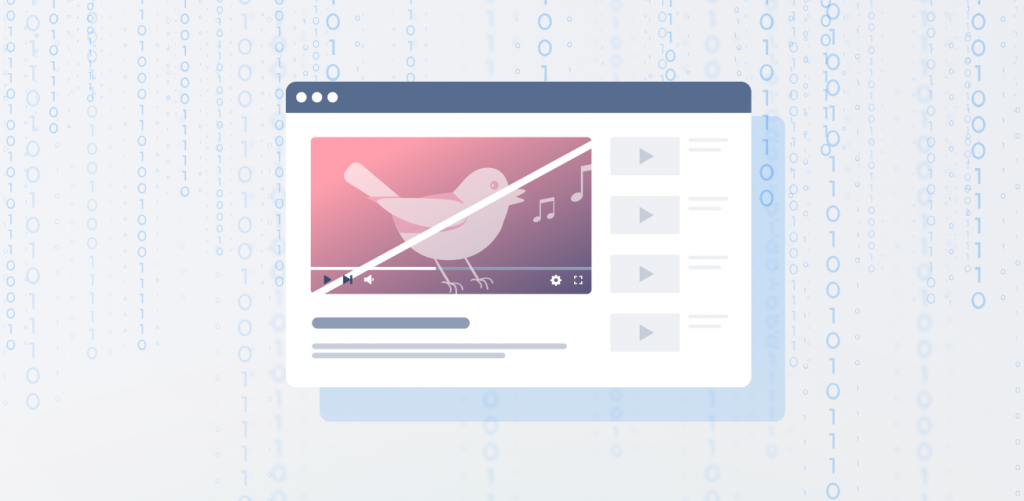
[WPREMARK PRESET_NAME = “CHAT_MESSAGE_1_MY” ICON_SHOW = “0” ACHOLIGHT_COLOR = “#E0F3FF” Padding_RIGHT = “30” Padding_left = “30” Border_Radius = “30”] Jak mohu zastavit webové stránky blokování internetu
Odblokovací webové stránky s VPNMethod 1: Použijte proxy.Metoda 2: Použijte mezipaměť Google.Metoda 3: Vyzkoušejte zkrácení URL.Metoda 4: Vyzkoušejte adresu IP.Metoda 5: Odblokovací webové stránky v Chrome a Safari.Metoda 6: Přepínání mezi HTTP a HTTPS.Metoda 7: Použijte prohlížeč Tor.Metoda 8: Použijte VPN.
V mezipaměti
[/WPRemark]
[WPREMARK PRESET_NAME = “CHAT_MESSAGE_1_MY” ICON_SHOW = “0” ACHOLIGHT_COLOR = “#E0F3FF” Padding_RIGHT = “30” Padding_left = “30” Border_Radius = “30”] Jak odblokuji blokované webové stránky
Na zařízení Android: Otevřete Chrome.Přejděte na web, který chcete odblokovat.Klikněte na více.Klikněte na informace.Klikněte na Opustka.Klikněte na Oprávnění resetovat.
V mezipaměti
[/WPRemark]
[WPREMARK PRESET_NAME = “CHAT_MESSAGE_1_MY” ICON_SHOW = “0” ACHOLIGHT_COLOR = “#E0F3FF” Padding_RIGHT = “30” Padding_left = “30” Border_Radius = “30”] Jak zjistíte, zda vaše wifi blokuje určité webové stránky
Zadejte IP adresu webu místo URL
Pokud váš poskytovatel internetu zablokoval pouze adresu URL webu, můžete svůj přístup znovu získat zadáním jeho IP adresy do adresního řádu prohlížeče. Nevím, kde získat IP adresu webu, musíte použít příkaz ping.
[/WPRemark]
[WPREMARK PRESET_NAME = “CHAT_MESSAGE_1_MY” ICON_SHOW = “0” ACHOLIGHT_COLOR = “#E0F3FF” Padding_RIGHT = “30” Padding_left = “30” Border_Radius = “30”] Jak mohu zabránit Chrome v blokování určitých webových stránek
Podrobnosti viz porozumění, kdy se použijte nastavení.Přihlaste se do konzoly správce Google.V konzole administrátoru přejděte na nastavení nabídky Chrome.Chcete -li použít nastavení na všechny uživatele a přihlášené prohlížeče, ponechte vybranou nejvyšší organizační jednotku.Přejděte na blokování URL a podle potřeby zadejte adresy URL: Klikněte na Uložit.
[/WPRemark]
[WPREMARK PRESET_NAME = “CHAT_MESSAGE_1_MY” ICON_SHOW = “0” ACHOLIGHT_COLOR = “#E0F3FF” Padding_RIGHT = “30” Padding_left = “30” Border_Radius = “30”] Proč Google Chrome blokuje webové stránky
Poznámka: Obvykle je webová stránka zablokována, protože Google věří, že web může být nebezpečný, a mohl by poškodit váš počítač nebo odhalit vaše osobní údaje. Ujistěte se tedy, že rozumíte důsledkům a poté provedete následující metody. Naučte se, jak máte přístup k obsahu v zemích nebo institucích, kde je blokován nebo cenzurován.
[/WPRemark]
[WPREMARK PRESET_NAME = “CHAT_MESSAGE_1_MY” ICON_SHOW = “0” ACHOLIGHT_COLOR = “#E0F3FF” Padding_RIGHT = “30” Padding_left = “30” Border_Radius = “30”] Jak mohu odblokovat web na Safari
Chcete -li změnit tato nastavení, zvolte Safari > Nastavení a poté klikněte na webové stránky. Nastavení, která můžete přizpůsobit (například čtenář a blokátory obsahu), jsou uvedena vlevo. Chcete-li použít nastavení na web napravo, nejprve vyberte nastavení a poté vyberte požadovanou možnost od pop-menu vedle webu.
[/WPRemark]
[WPREMARK PRESET_NAME = “CHAT_MESSAGE_1_MY” ICON_SHOW = “0” ACHOLIGHT_COLOR = “#E0F3FF” Padding_RIGHT = “30” Padding_left = “30” Border_Radius = “30”] Jak zkontrolujete, co váš router blokuje
Typ "netstat -a" na příkazovém řádku a stiskněte "Zadejte." Po několika sekundách všechny otevřené porty na počítači. Vyhledejte všechny položky, které mají "Zavedeno," "Počkej" nebo "Čas počkat" hodnota pod "Stát" záhlaví. Tyto porty jsou také otevřené na routeru.
[/WPRemark]
[WPREMARK PRESET_NAME = “CHAT_MESSAGE_1_MY” ICON_SHOW = “0” ACHOLIGHT_COLOR = “#E0F3FF” Padding_RIGHT = “30” Padding_left = “30” Border_Radius = “30”] Může blokovat router wifi určité webové stránky
Většina směrovačů přichází s funkcemi rodičovské kontroly, které vám umožňují blokovat webové stránky podle jejich adres. Některé webové stránky však nejsou blokovány rysy rodičovské kontroly vašeho operačního systému.
[/WPRemark]
[WPREMARK PRESET_NAME = “CHAT_MESSAGE_1_MY” ICON_SHOW = “0” ACHOLIGHT_COLOR = “#E0F3FF” Padding_RIGHT = “30” Padding_left = “30” Border_Radius = “30”] Proč Chrome blokuje každý web
Pokud Google Chrome blokuje web automaticky, může to být proto, že Google považuje tento web nebezpečný, nebo proto, že se váš zaměstnavatel nebo škola rozhodl zabránit přístupu na tento web, takže byste měli postupovat opatrně.
[/WPRemark]
[WPREMARK PRESET_NAME = “CHAT_MESSAGE_1_MY” ICON_SHOW = “0” ACHOLIGHT_COLOR = “#E0F3FF” Padding_RIGHT = “30” Padding_left = “30” Border_Radius = “30”] Proč začal Chrome blokovat webové stránky
Poznámka: Obvykle je webová stránka zablokována, protože Google věří, že web může být nebezpečný, a mohl by poškodit váš počítač nebo odhalit vaše osobní údaje. Ujistěte se tedy, že rozumíte důsledkům a poté provedete následující metody. Naučte se, jak máte přístup k obsahu v zemích nebo institucích, kde je blokován nebo cenzurován.
[/WPRemark]
[WPREMARK PRESET_NAME = “CHAT_MESSAGE_1_MY” ICON_SHOW = “0” ACHOLIGHT_COLOR = “#E0F3FF” Padding_RIGHT = “30” Padding_left = “30” Border_Radius = “30”] Proč můj Chrome neotevírá některé webové stránky
Odinstalovat a přeinstalovat Chrome: Mohlo by být něco špatného na vašem profilu Chrome, který způsobuje problémy. Odinstalujte Chrome a nezapomeňte zaškrtnout políčko a odstranit data pro prohlížení. Pak přeinstalujte Chrome. Odinstalovat a přeinstalovat rozšíření: Jedním z vašich chromových rozšíření může být problém.
[/WPRemark]
[WPREMARK PRESET_NAME = “CHAT_MESSAGE_1_MY” ICON_SHOW = “0” ACHOLIGHT_COLOR = “#E0F3FF” Padding_RIGHT = “30” Padding_left = “30” Border_Radius = “30”] Jak mohu opravit chrome neotevírat určité webové stránky
Nejprve byste se měli ujistit, že používáte spolehlivé síťové připojení, zkuste přístup k webu pomocí jiného webového prohlížeče, jako je Edge nebo Firefox. V případě, že máte přístup k webu
[/WPRemark]
[WPREMARK PRESET_NAME = “CHAT_MESSAGE_1_MY” ICON_SHOW = “0” ACHOLIGHT_COLOR = “#E0F3FF” Padding_RIGHT = “30” Padding_left = “30” Border_Radius = “30”] Proč Safari blokuje určité webové stránky
Důvodem je obvykle kvůli filtrování webového. Safari blokuje přístup k webům, které byly hlášeny pro malware nebo phishing. Geo-restrictions se vyskytuje, když se pokusíte přistupovat k webovému obsahu z místa, kde není k dispozici nebo ještě nebyl uvolněn.
[/WPRemark]
[WPREMARK PRESET_NAME = “CHAT_MESSAGE_1_MY” ICON_SHOW = “0” ACHOLIGHT_COLOR = “#E0F3FF” Padding_RIGHT = “30” Padding_left = “30” Border_Radius = “30”] Proč Safari neotevírá některé webové stránky
Zkontrolujte nastavení Safari
Webová stránka nemusí být kompatibilní s jedním nebo více nastavením prohlížeče, které můžete podle potřeby zapnout nebo vypnout nebo vypnout. Z panelu nabídek v Safari vyberte Safari > Nastavení (nebo preference). Poté kliknutím na webové stránky, soukromí nebo zabezpečení přístup k těmto nastavením: Nastavení ochrany osobních údajů.
[/WPRemark]
[WPREMARK PRESET_NAME = “CHAT_MESSAGE_1_MY” ICON_SHOW = “0” ACHOLIGHT_COLOR = “#E0F3FF” Padding_RIGHT = “30” Padding_left = “30” Border_Radius = “30”] Jak odstraním omezení z mého routeru
Nejúčinnější způsoby obcházení internetových omezení ve škole jsou: použití VPN; použití proxy; použití inteligentní služby DNS.
[/WPRemark]
[WPREMARK PRESET_NAME = “CHAT_MESSAGE_1_MY” ICON_SHOW = “0” ACHOLIGHT_COLOR = “#E0F3FF” Padding_RIGHT = “30” Padding_left = “30” Border_Radius = “30”] Jak zjistím, zda můj firewall blokuje můj internet
Zkontrolujte zablokovaný port pomocí příkazového výzvy CMD ve vyhledávacím panelu.Klepněte pravým tlačítkem myši na příkazový řádek a vyberte Spuštění jako správce.Do příkazového řádku zadejte následující příkaz a stiskněte Enter. Netsh Firewall Show State.To zobrazí veškerý blokovaný a aktivní port nakonfigurovaný v bráně firewall.
[/WPRemark]
[WPREMARK PRESET_NAME = “CHAT_MESSAGE_1_MY” ICON_SHOW = “0” ACHOLIGHT_COLOR = “#E0F3FF” Padding_RIGHT = “30” Padding_left = “30” Border_Radius = “30”] Jak zjistíte, zda vaše Wi-Fi blokuje určité webové stránky
Zadejte IP adresu webu místo URL
Pokud váš poskytovatel internetu zablokoval pouze adresu URL webu, můžete svůj přístup znovu získat zadáním jeho IP adresy do adresního řádu prohlížeče. Nevím, kde získat IP adresu webu, musíte použít příkaz ping.
[/WPRemark]
[WPREMARK PRESET_NAME = “CHAT_MESSAGE_1_MY” ICON_SHOW = “0” ACHOLIGHT_COLOR = “#E0F3FF” Padding_RIGHT = “30” Padding_left = “30” Border_Radius = “30”] Jak mohu změnit nastavení routeru
Jak změnit nastavení bezdrátového routeru.Připojte se k vaší síti bezdrátově nebo prostřednictvím Ethernetu.Najděte stránku konfigurace routeru.Přihlaste se pomocí uživatelského jména a hesla.Najděte stránku bezdrátového nastavení.Nastavte nový kanál, obvykle s rozbalovací nabídkou.Váš router se nyní restartuje.Odstraňování problémů.
[/WPRemark]
[WPREMARK PRESET_NAME = “CHAT_MESSAGE_1_MY” ICON_SHOW = “0” ACHOLIGHT_COLOR = “#E0F3FF” Padding_RIGHT = “30” Padding_left = “30” Border_Radius = “30”] Jak mohu opravit blokované weby na Chrome
Přepněte na kartu zabezpečení, vyberte kartu Omezené stránky a klikněte na tlačítko Webové stránky. Zobrazí se seznam URL stránek označených na omezených místech. Vyberte web a stiskněte tlačítko Odebrat. Po dokončení restartujte Chrome a zkontrolujte, zda tento web je odblokován.
[/WPRemark]
[WPREMARK PRESET_NAME = “CHAT_MESSAGE_1_MY” ICON_SHOW = “0” ACHOLIGHT_COLOR = “#E0F3FF” Padding_RIGHT = “30” Padding_left = “30” Border_Radius = “30”] Jak zabráním chromu v blokování věcí
Nyní pojďme projít kroky, abychom zabránili blokování Google Chrome. Krok 1. Spusťte webový prohlížeč Google Chrome ve vašem počítači. A poté klikněte na ikonu nabídky v pravém horním rohu
[/WPRemark]
[WPREMARK PRESET_NAME = “CHAT_MESSAGE_1_MY” ICON_SHOW = “0” ACHOLIGHT_COLOR = “#E0F3FF” Padding_RIGHT = “30” Padding_left = “30” Border_Radius = “30”] Jak mohu zabránit Chrome v blokování nebezpečných webů
Důležité: Nedoporučujeme vypnout upozornění.Na počítači otevřete Chrome.Vpravo nahoře klikněte na další nastavení.Klikněte na ochranu osobních údajů a zabezpečení.Pod "Bezpečné prohlížení," Vyberte žádnou ochranu (nedoporučuje se).
[/WPRemark]
[WPREMARK PRESET_NAME = “CHAT_MESSAGE_1_MY” ICON_SHOW = “0” ACHOLIGHT_COLOR = “#E0F3FF” Padding_RIGHT = “30” Padding_left = “30” Border_Radius = “30”] Jak mohu dovolit otevírání všech webových stránek v Chrome
Změňte nastavení pro všechny stránky vašeho telefonu nebo tabletu Android, otevřete Chrome .Napravo od adresního řádku klepněte na více. Nastavení.Pod "Pokročilý," Klepněte na nastavení webu.Klepněte na povolení, které chcete aktualizovat.
[/WPRemark]
[WPREMARK PRESET_NAME = “CHAT_MESSAGE_1_MY” ICON_SHOW = “0” ACHOLIGHT_COLOR = “#E0F3FF” Padding_RIGHT = “30” Padding_left = “30” Border_Radius = “30”] Jak mohu otevřít Chrome všechny webové stránky
Webová stránka kliknete na tři tečky v pravém horním rohu. A vyberte nastavení z kapky. Down v navigaci levé ruky. Poté klikneme na spuštění ON. Tlačítko nyní máme možnosti
[/WPRemark]
[WPREMARK PRESET_NAME = “CHAT_MESSAGE_1_MY” ICON_SHOW = “0” ACHOLIGHT_COLOR = “#E0F3FF” Padding_RIGHT = “30” Padding_left = “30” Border_Radius = “30”] Proč mě Chrome blokuje z webových stránek
Tento článek byl považován za 31 316krát. Pokud Google Chrome blokuje web automaticky, může to být proto, že Google považuje tento web nebezpečný, nebo proto, že se váš zaměstnavatel nebo škola rozhodl zabránit přístupu na tento web, takže byste měli postupovat opatrně.
[/WPRemark]
[WPREMARK PRESET_NAME = “CHAT_MESSAGE_1_MY” ICON_SHOW = “0” ACHOLIGHT_COLOR = “#E0F3FF” Padding_RIGHT = “30” Padding_left = “30” Border_Radius = “30”] Proč nenese to Safari nechat otevřít určité webové stránky
Zkontrolujte nastavení Safari
Webová stránka nemusí být kompatibilní s jedním nebo více nastavením prohlížeče, které můžete podle potřeby zapnout nebo vypnout nebo vypnout. Z panelu nabídek v Safari vyberte Safari > Nastavení (nebo preference). Poté kliknutím na webové stránky, soukromí nebo zabezpečení přístup k těmto nastavením: Nastavení ochrany osobních údajů.
[/WPRemark]


